win10备份显示空间不足 Win10系统备份失败显示空间不足
更新时间:2024-03-30 11:53:25作者:jiang
Win10系统备份是一项非常重要的操作,可以保护用户的数据安全,当备份过程中显示空间不足的错误提示时,就会给用户带来困扰。这种情况可能是由于硬盘空间不足导致的,也可能是备份文件过大造成的。解决这个问题的方法有很多,比如清理磁盘、压缩文件等。在备份系统时,用户应该注意及时清理硬盘空间,以确保备份顺利进行。
方法如下:
1.选择win10控制面板-系统和安全-备份和还原
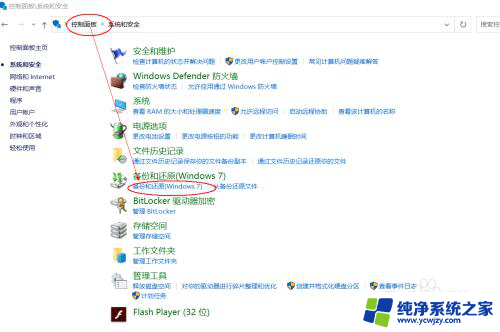
2.选择“创建系统映像”-选择“在硬盘上”,然后插入能包含电脑上所有占用空间的移动硬盘。如提示“该驱动器没有足够空间来存储系统映像”,请点击下方“详细”就可看到你需要多少空间的移动硬盘。
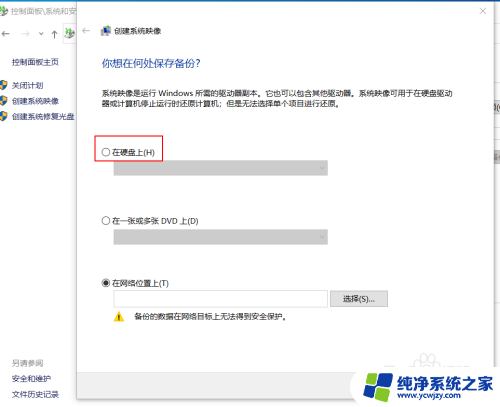
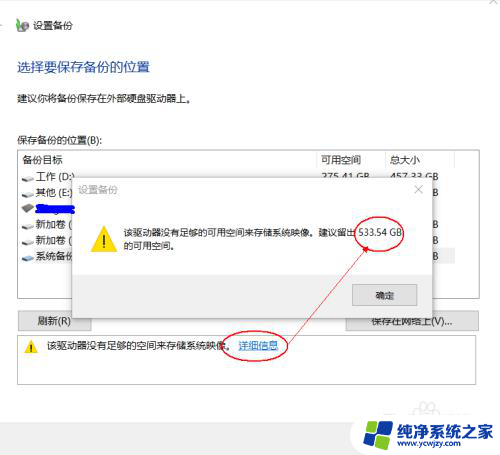
3.移动硬盘空间足够后,可以点击下入一步。在“你希望备份哪些内容”勾选要备份的系统盘C,然后把其他盘的勾去掉,不然会全部备份,然后再点下一步,等备份完成即可。
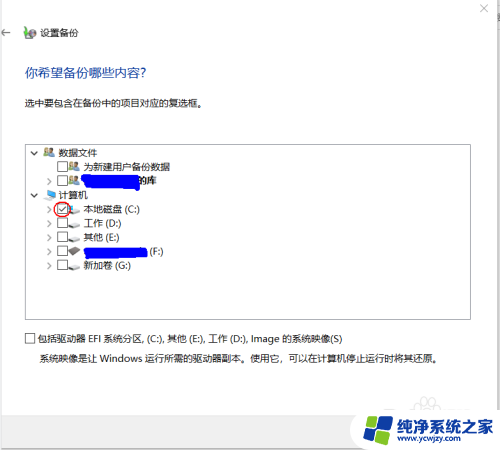
以上就是win10备份显示空间不足的全部内容,有出现这种现象的用户可以尝试按照以上方法解决,希望这些方法能对大家有所帮助。
win10备份显示空间不足 Win10系统备份失败显示空间不足相关教程
- win10更新磁盘空间不足 Win10磁盘空间不足怎么清理
- 电脑空间磁盘不足怎么办 Win10磁盘空间不足怎么清理
- win10系统磁盘空间不足怎么清理
- win10怎么还原备份系统 Win10正式版系统备份还原失败解决方法
- win10 ghost备份系统 Win10怎么用一键ghost备份系统
- win10如何删除系统备份 如何删除Win10系统备份文件
- win10如何备份和还原系统 Win10正式版如何备份整个系统
- win10系统如何备份系统镜像? 快速备份Win10系统镜像的方法
- 电脑怎么看d盘还剩多少空间 如何解决win10系统磁盘空间不显示的问题
- 如何删除系统备份文件 如何删除Win10系统备份文件
- win10没有文本文档
- windows不能搜索
- 微软正版激活码可以激活几次
- 电脑上宽带连接在哪里
- win10怎么修改时间
- 搜一下录音机
win10系统教程推荐
win10系统推荐